Kesalahan Kegagalan Perangkat Keras NMI adalah kesalahan BSOD (Blue Screen of Death) yang sering mengganggu pengguna Windows 10. Terkait dengan perangkat keras PC, kesalahan dapat terjadi jika terjadi perubahan perangkat keras atau driver baru-baru ini. Meskipun kesalahan tidak menentukan perangkat keras atau driver mana yang mungkin menyebabkan masalah, ada beberapa langkah yang dapat diterapkan untuk memperbaikinya.
Di bawah ini, kami melihat solusi yang akan membantu Anda memperbaiki kesalahan Kegagalan Perangkat Keras NMI di Windows 10.
Jalankan Pemecah Masalah Layar Biru
Pemecah Masalah bawaan Windows adalah alat yang sangat berguna yang dapat digunakan untuk memperbaiki berbagai masalah. Anda juga dapat menggunakannya untuk memperbaiki masalah Layar Biru, seperti kesalahan Kegagalan Perangkat Keras NMI. Ikuti langkah-langkah ini untuk menjalankan Pemecah Masalah:
Langkah 1: Buka Windows Pengaturan aplikasi dengan menekan tombol Menang + saya tombol secara bersamaan.
Langkah 2: Saat berada di jendela Pengaturan, klik pada Pembaruan & Keamanan pilihan.

Langkah 3: Di jendela Perbarui & Keamanan, buka panel kiri dan pilih Memecahkan masalah pilihan. Sekarang, dari panel kanan, pilih Layar biru pilihan, lalu klik pada Jalankan Pemecah Masalah tombol.
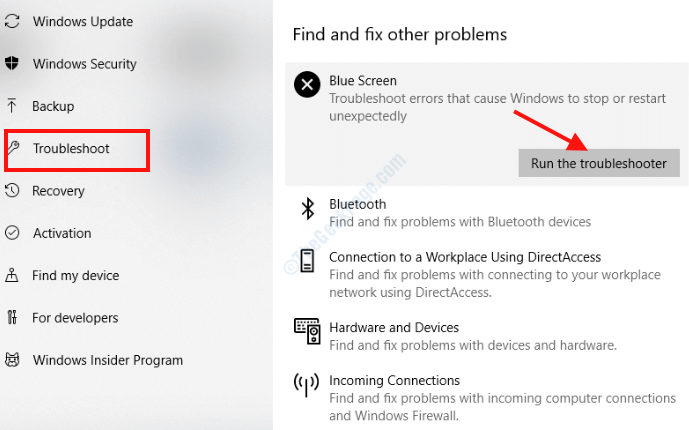
Selanjutnya, pada layar Pemecah Masalah, ikuti petunjuk di layar hingga pemindaian selesai. Setelah itu, restart PC Anda untuk melihat apakah masalah telah diperbaiki.
Jalankan Pemindaian SFC di PC
Terkadang, file yang salah pada PC Anda dapat menyebabkan masalah seperti kesalahan BSOD. Untuk memeriksa file-file itu, Anda disarankan untuk menjalankan SFC Scan.
Langkah 1: Tekan Mulailah tombol menu dan ketik cmd. Sekarang, lakukan klik kanan pada hasil pencarian: Prompt Perintah dan pilih Jalankan sebagai administrator pilihan.

Langkah 2: Ketik perintah berikut di jendela Command Prompt dan tekan tombol Memasukkan tombol:
sfc/scannow
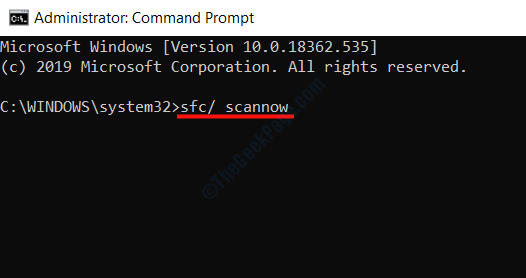
Pemindaian SFC akan dimulai. Tunggu hingga pemindaian selesai, lalu tutup jendela Command Prompt dan restart PC Anda. Jika masalah tidak teratasi, coba solusi berikutnya.
Jalankan Pemindaian DISM
Pemindaian DISM juga mampu memperbaiki kesalahan BSOD seperti masalah Kegagalan Perangkat Keras NMI. Metode ini melibatkan dua proses. Anda akan menjalankan pemindaian DISM standar terlebih dahulu, dan jika itu tidak berhasil, Anda akan mencoba pemindaian DISM dengan Media Instalasi Windows.
Langkah-langkah untuk menjalankan Pemindaian DISM Standar:
Langkah 1: Ikuti Langkah 1 dari solusi sebelumnya untuk membuka Prompt Perintah di Modus admin.
Langkah 2: Salin dan tempel perintah yang diberikan di bawah ini di jendela Command Prompt dan tekan tombol Memasukkan kunci:
DISM /Online /Cleanup-Image /RestoreHealth
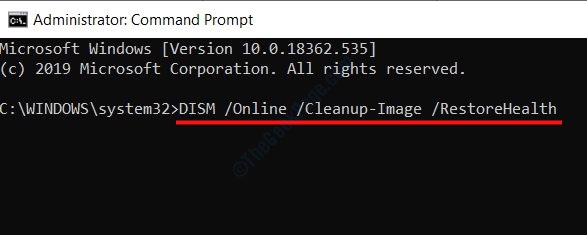
Sekarang, biarkan pemindaian berjalan; mungkin perlu beberapa saat. Setelah pemindaian selesai, reboot PC Anda dan cari kesalahan BSOD. Jika masalah tidak teratasi, coba pemindaian DISM berikutnya.
Langkah-langkah untuk Menjalankan DISM dengan Media Instalasi Windows
Untuk proses ini, Anda memerlukan Media Instalasi Windows. Bisa berupa flashdisk atau CD.
Langkah 1: Mulailah dengan memasang Media Instalasi Windows di komputer Anda.
Langkah 2: Buka Prompt Perintah dalam mode Admin menggunakan langkah-langkah yang disediakan dalam solusi di atas.
Langkah 3: Salin perintah yang diberikan di bawah ini dan tekan Memasukkan.
dism /online /cleanup-image /scanhealth
Langkah 4: Salin perintah berikutnya dan tekan Memasukkan lagi.
dism /online /cleanup-image /restorehealth
Langkah 5: Sekali lagi, salin perintah yang disediakan di bawah ini, tetapi kali ini, ganti X dalam perintah dengan nama drive tempat Media Instalasi Windows dipasang. Setelah itu, tekan Memasukkan:
DISM /Online /Cleanup-Image /RestoreHealth /sumber: WIM: X: SumberInstall.wim: 1 /LimitAccess
Sekarang, tunggu hingga proses pemindaian DISM selesai, lalu restart PC Anda untuk memeriksa apakah kesalahan muncul lagi.
Jalankan Chkdsk untuk Memeriksa Masalah pada Hard Drive
Kesalahan Kegagalan Perangkat Keras NMI di Windows 10 mungkin terjadi karena masalah di Hard Drive Anda. Alat Chkdsk memindai Hard Drive Anda untuk masalah dan memperbaikinya juga. Berikut adalah langkah-langkah yang harus diikuti:
Langkah 1: Lari Prompt Perintah dalam mode Administrator; gunakan langkah-langkah yang disediakan dalam metode di atas.
Langkah 2: Salin perintah yang diberikan di bawah ini, tempel di jendela Command Prompt, lalu tekan Memasukkan:
chkdsk C: /f /r /x
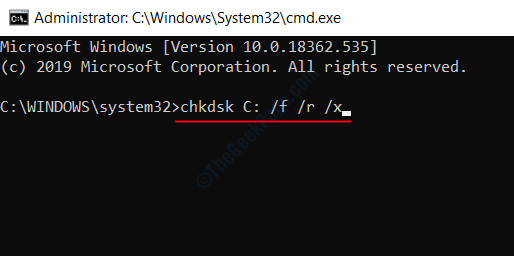
Pemindaian mungkin membutuhkan waktu lebih lama dari yang diharapkan untuk diselesaikan. Jangan hentikan pemindaian di tengah jalan. Setelah pemindaian selesai, reboot PC Anda dan lihat apakah kesalahan masih muncul.
Perbarui Windows 10
Memperbarui Windows ke versi terbarunya dapat memecahkan berbagai masalah termasuk masalah BSOD kegagalan Perangkat Keras NMI. Ikuti langkah-langkah yang disediakan di bawah ini untuk memperbarui Windows 10.
Langkah 1: Tekan Menang + saya tombol bersama untuk membuka to Pengaturan aplikasi.
Langkah 2: Gulir ke bawah dan pilih Pembaruan & Keamanan pilihan di menu Pengaturan.

Langkah 3: Di jendela baru, klik pada pembaruan Windows pilihan yang tersedia di panel kiri, lalu klik pada Periksa pembaruan pilihan dari panel kanan.

Windows sekarang akan mulai mencari pembaruan. Jika pembaruan baru tersedia, ikuti petunjuk di layar untuk melanjutkan pembaruan. Saat pembaruan selesai, lihat apakah kesalahan BSOD masih muncul.
Perbarui Driver Perangkat di PC Anda
Seperti yang telah kita bahas sebelumnya, kesalahan Kegagalan Perangkat Keras NMI terkait dengan perangkat keras pada PC Anda, driver perangkat bisa menjadi alasan di balik masalah ini. Untuk memperbaiki driver yang rusak atau kedaluwarsa, Anda harus memastikan Driver pada PC Anda diperbarui.
Langkah 1: Tekan Menang + X tombol bersamaan untuk membuka menu Power User, lalu pilih tombol Pengaturan perangkat pilihan dari daftar.

Langkah 2: Jendela Device Manager akan terbuka. Di sini, Anda akan menemukan daftar perangkat di PC Anda. Klik pada perangkat untuk memperluas dan melihat driver terkait.
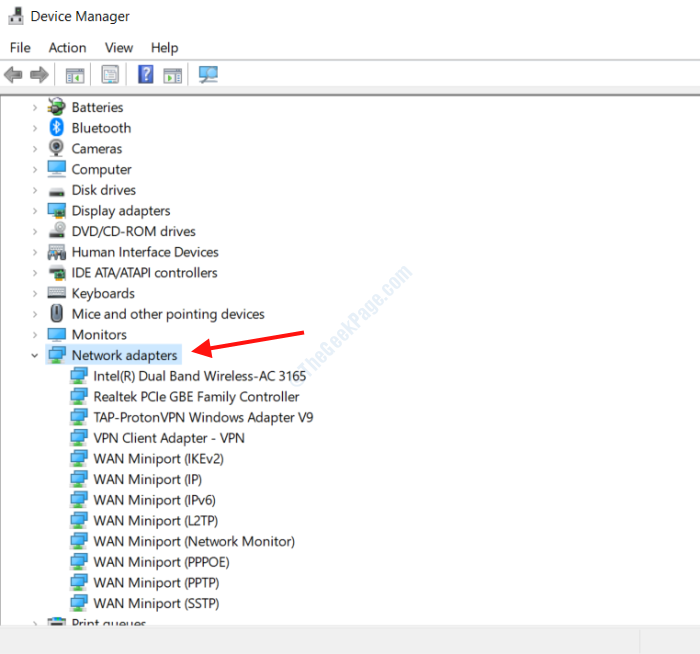
Langkah 3: Klik kanan pada driver dan pilih Perbarui driver pilihan dari menu.
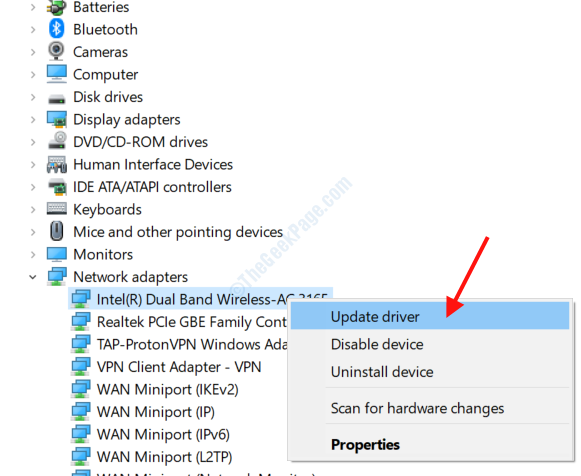
Langkah 4: Di jendela pembaruan baru yang terbuka, klik pada Cari secara otomatis untuk perangkat lunak driver yang diperbarui pilihan.
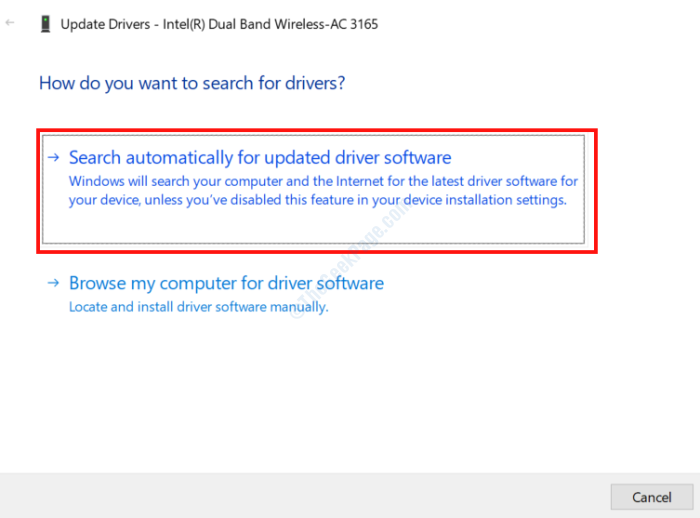
Langkah 5: Jika PC menemukan versi driver yang lebih baru, ikuti petunjuk di layar untuk menyelesaikan prosesnya. Jika pembaruan untuk driver tidak ditemukan, Anda akan melihat layar seperti di bawah ini.
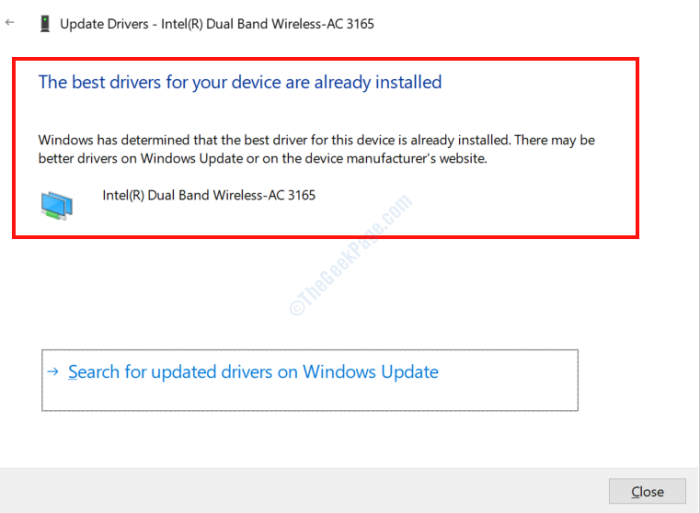
Sekarang, Anda harus melakukan ini untuk semua driver di PC Anda.
Jika Anda ingin melewatkan pekerjaan manual yang terlibat dalam proses tersebut, Anda dapat melanjutkan dan menggunakan perangkat lunak Pembaruan Driver otomatis. Berikut adalah daftar Perangkat Lunak Pembaruan Driver Terbaik untuk Windows.
Instal Ulang Driver Perangkat Keras yang Baru Diinstal
Salah satu alasan mengapa Anda mungkin mendapatkan kesalahan kegagalan perangkat keras NMI di Windows 10 adalah karena pemasangan perangkat keras dan driver baru-baru ini. Apakah Anda menginstal perangkat keras atau driver baru pada PC Anda baru-baru ini? Menghapus instalan driver terkait kemudian menginstal yang baru telah dilaporkan untuk memperbaiki masalah untuk berbagai pengguna. Ikuti langkah ini:
Langkah 1: Ikuti langkah-langkah yang disediakan dalam solusi di atas untuk membuka Pengaturan perangkat.
Langkah 2: Sekarang, pilih perangkat yang baru saja Anda instal untuk memperluas daftar drivernya. Klik kanan pada driver yang harus Anda hapus dan klik pada Copot pemasangan perangkat pilihan.
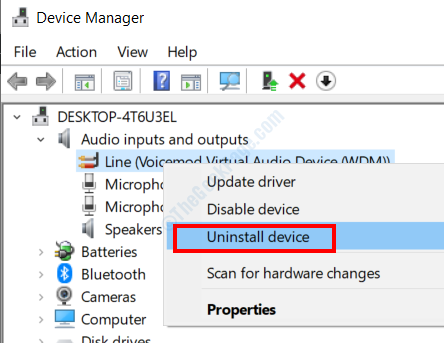
Langkah 3: Kunjungi situs web resmi produsen perangkat keras untuk mengunduh driver perangkat yang tepat, lalu instal di PC Anda.
Restart PC Anda sekali setelah instalasi dan periksa apakah masalah muncul lagi.
Copot Perangkat Lunak dan Antivirus yang Bermasalah
Perangkat lunak tertentu telah ditandai oleh pengguna sebagai bermasalah dan menyebabkan masalah BSOD termasuk kesalahan Kegagalan Perangkat Keras NMI. Bukan hanya perangkat lunak ini, tetapi terkadang perangkat lunak Antivirus juga menyebabkan masalah BSOD. Jika Anda memiliki salah satu perangkat lunak berikut yang diinstal pada PC Anda, lanjutkan dan hapus instalannya:
Pusat Kontrol Katalis Cat
Kabel Audio Virtual
Perangkat Lunak Kamera Web Logitech
Setelah menghapus instalan perangkat lunak ini jika masalah berlanjut, coba hapus antivirus pihak ketiga yang mungkin telah Anda instal di PC Anda. Perhatikan bahwa menghapus instalan Antivirus mungkin tidak membantu karena dapat meninggalkan file terkait dan entri Registry di PC Anda. Untuk ini, disarankan menggunakan alat Penghapusan Perangkat Lunak Antivirus.
Gunakan Perintah BCDEDIT
Berikut adalah perintah yang dapat Anda gunakan untuk memperbaiki masalah kegagalan Perangkat Keras NMI. Untuk menjalankannya, ikuti langkah-langkahnya:
Langkah 1: Buka Command Prompt sebagai Administrator menggunakan langkah-langkah yang disediakan dalam metode di atas.
Langkah 2: Salin perintah berikut, tempel di jendela Command Prompt dan tekan tombol Memasukkan kunci:
bcdedit /set x2apicpolicy menonaktifkan
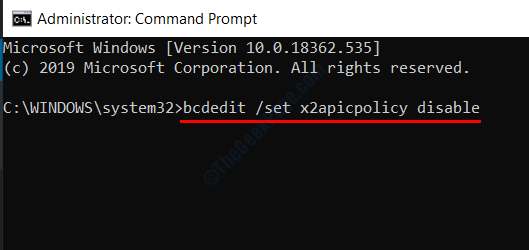
Setelah perintah berhasil dijalankan, restart PC Anda dan cari kesalahannya.
Jika Anda tidak bisa masuk ke Windows 10 karena Kegagalan Perangkat Keras NMI, jalankan perintah di atas di Perbaikan Otomatis mode. Untuk masuk ke Mode Perbaikan Otomatis, nyalakan ulang PC Anda, dan segera setelah PC mulai booting dan Anda melihat Logo pabrikan PC, tekan tombol Power fisik PC Anda selama sekitar 5 detik hingga restart lagi. Ulangi ini selama 3-4 kali dan Anda akan memasuki Mode Perbaikan Otomatis di Windows.
Lalu, pergi ke Pemecahan masalah > Opsi lanjutan > Prompt Perintah, lalu ketik di atas bcdedit kode dan tekan Memasukkan.
Setelah perintah berjalan, restart PC Anda dan periksa apakah masalah masih mengganggu Anda.
Matikan Perlindungan Anti-malware Peluncuran Awal
Ini adalah proses yang panjang dan canggih, tetapi patut dicoba karena pengguna telah melaporkannya untuk memecahkan masalah kegagalan perangkat keras NMI.
Langkah 1: Buka pengaturan BIOS dan aktifkan Tidak ada perlindungan eksekusi. Untuk masuk ke pengaturan BIOS, pastikan untuk memeriksa manual pengguna motherboard PC Anda.
Langkah 2: Tekan Mulailah tombol dan ketik “kinerja“. Dari hasil pencarian, pilih Sesuaikan tampilan dan kinerja Windows pilihan.
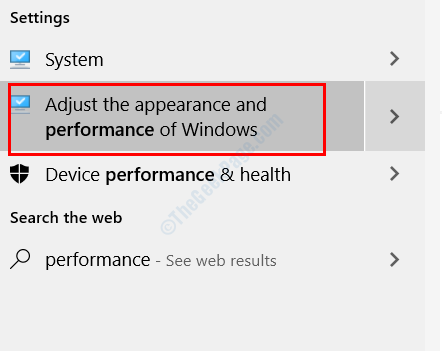
Langkah 3: Dalam Opsi Kinerja jendela yang terbuka, pergi ke Pencegahan Eksekusi Data tab dan pilih opsi pertama. Klik Baik dan tutup jendela.
Langkah 4: Sekarang, pergi ke Mulailah menu, klik Kekuasaan pilihan, lalu klik Mengulang kembali pilihan sambil memegang Bergeser tombol pada keyboard Anda untuk mem-boot PC Anda Mode Perbaikan Otomatis.
Langkah 5: Di sana, pergi ke Pemecahan Masalah > Opsi Lanjutan > Pengaturan Startup > Mulai Ulang.
Langkah 6: Sekarang, ketika PC Anda restart, tekan tombol F8 atau 8 tombol, lalu dari opsi, pilih tombol Nonaktifkan perlindungan anti-malware peluncuran awal pilihan.
Periksa PC untuk Perangkat Keras yang Rusak
Komponen perangkat keras yang rusak mungkin menjadi masalah sebenarnya untuk semua masalah Anda, jadi pastikan untuk memeriksanya. Jika Anda memasang perangkat keras baru, coba lepaskan atau pasang kembali. Periksa apakah PC berfungsi dengan baik tanpanya atau setelah memasangnya kembali. Anda juga harus memeriksa komponen lama seperti Sound Card, PSU, RAM, Processor, Motherboard, Graphic Card, dll. Pastikan untuk membersihkan akumulasi debu jika ada di dalam kabinet CPU.


